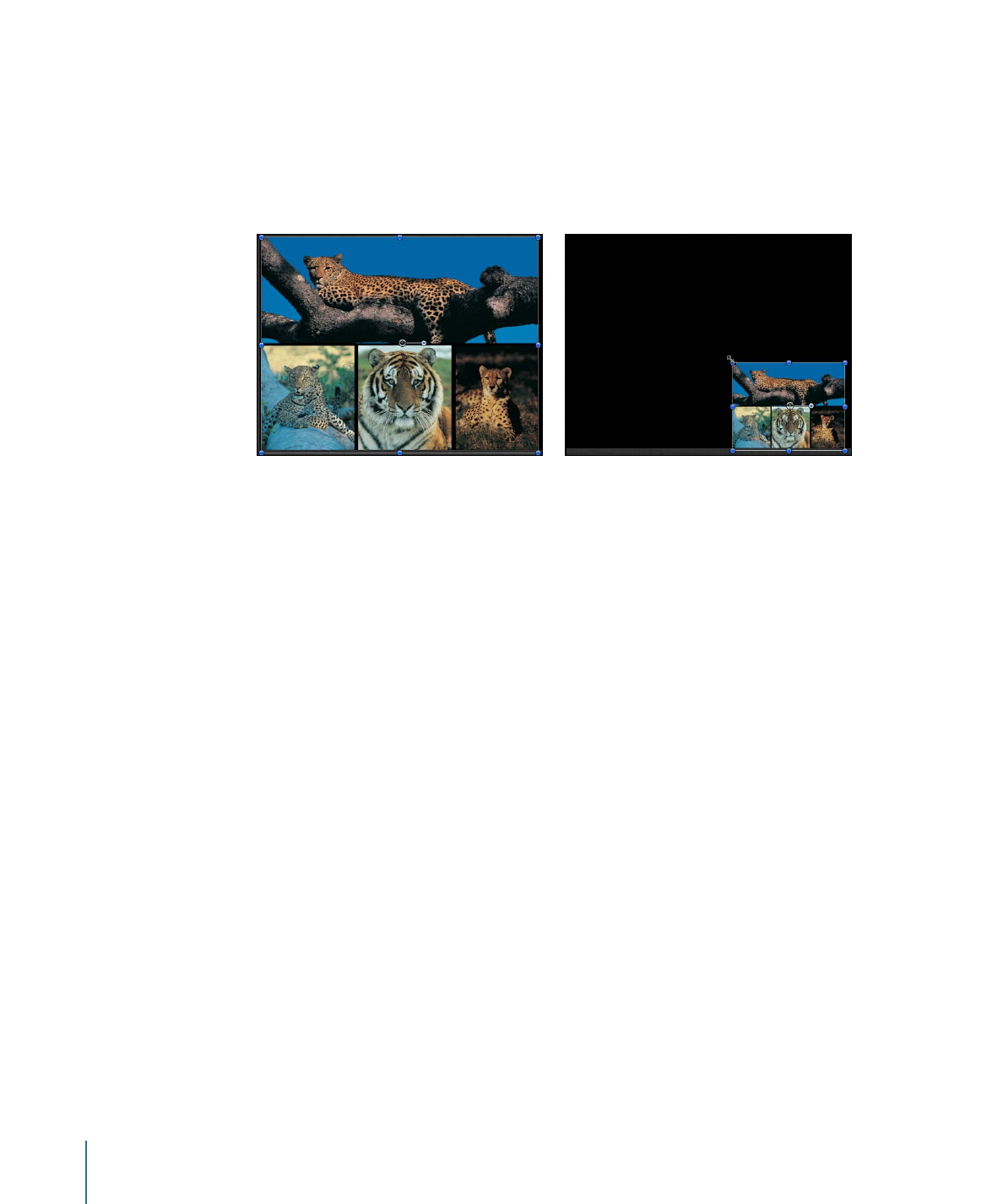
Werkzeuge für die 2D-Transformation
Vergewissern Sie sich vor der Transformation einer Ebene im Canvas-Bereich, dass für
den Zeiger das richtige Werkzeug ausgewählt ist. Diese Werkzeuge können in der
Symbolleiste ausgewählt werden. Durch Auswahl eines 2D-Transformationswerkzeugs
in der Symbolleiste wird ein entsprechendes Steuerelement im Canvas-Bereich aktiviert.
Sie bearbeiten Ebenen, indem Sie dieses aktive Steuerelement verwenden.
304
Kapitel 7
Compositing-Grundlagen
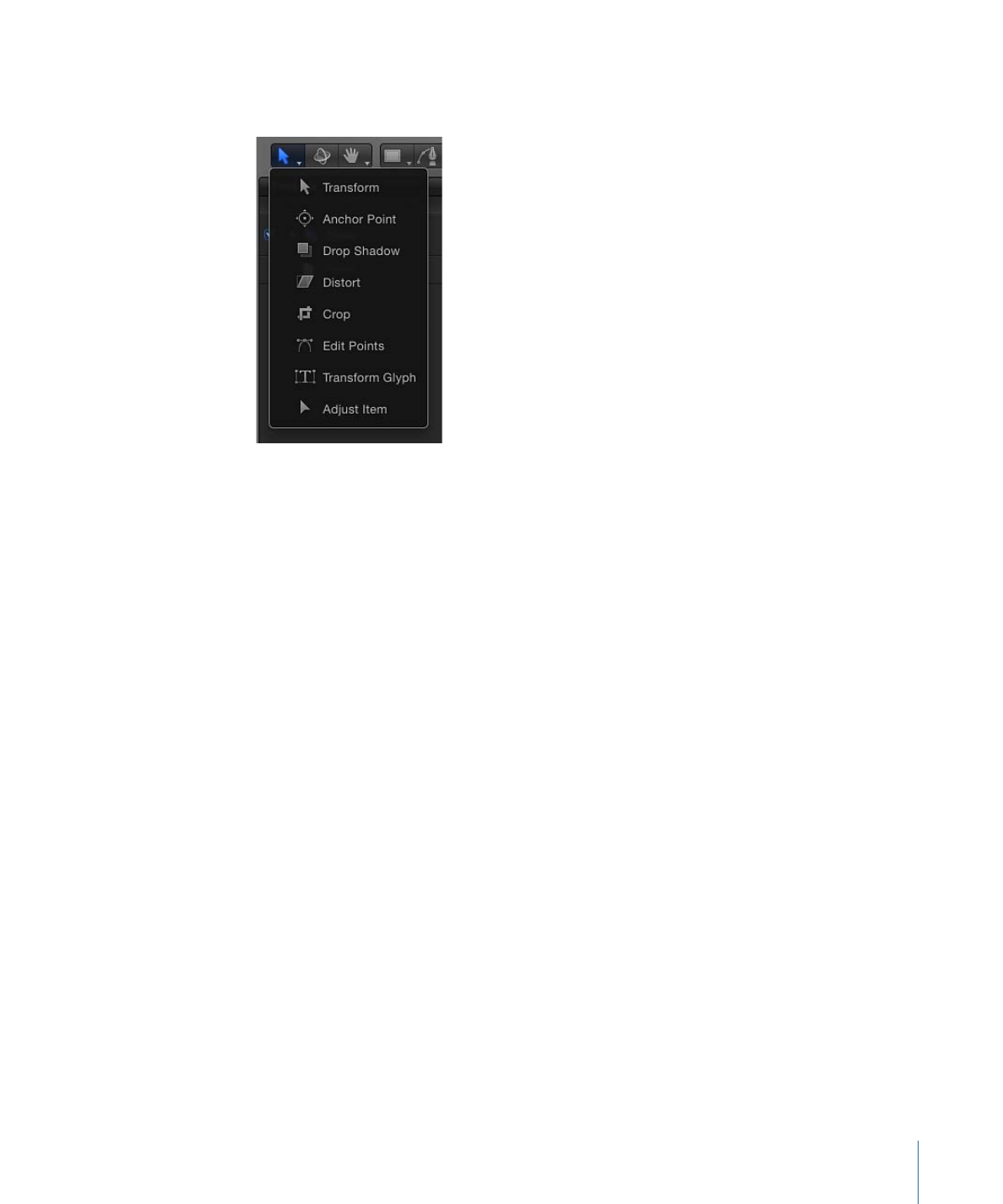
Es gibt acht 2D-Transformationswerkzeuge, die über ein Einblendmenü auf der linken
Seite der Symbolleiste verfügbar sind:
• Auswählen/Transformieren: Skaliert, dreht und positioniert ausgewählte Ebenen neu.
• Ankerpunkt: Versetzt den Ankerpunkt, der für alle Ebenentransformationen verwendet
wird.
• Schattenwurf: Ändert den Schattenwurf von Ebenen im Canvas-Bereich.
• Verzerren: Dehnt eine Ebene in vieleckige Formen.
• Beschneiden: Entfernt Pixel von beliebigen der vier Kanten der Ebene.
• Punkte bearbeiten: Passt Steuerpunkte für Formen, Pfade und Kurven an.
• Glyphe transformieren: Transformiert einzelne Buchstaben in einer Textebene. Das
Werkzeug „Glyphe transformieren“ ist auch ein 3D-Werkzeug und verwendet dieselben
Transformationssteuerelemente wie das 3D-Transformationswerkzeug.
• Objekt anpassen: Bewegt Steuerelemente wie Verläufe, Mittelpunkte von Filtern,
Emitter-Attribute usw.
Hinweis: Einige Werkzeuge werden aktiviert, wenn bestimmte Ebenen ausgewählt werden.
Das Werkzeug „Punkte bearbeiten“ wird beispielsweise ausgewählt, nachdem Sie eine
Form- oder Maskenebene erstellt haben. So können Sie sofort die Bezier- oder
B-Spline-Steuerpunkte anpassen.
Wechseln zwischen Werkzeugen
Führen Sie einen der folgenden Schritte aus:
µ
Klicken Sie in der Symbolleiste auf das Werkzeug zum Auswählen/Transformieren, halten
Sie die Maustaste gedrückt und wählen Sie dann ein Werkzeug aus dem Einblendmenü
aus.
305
Kapitel 7
Compositing-Grundlagen
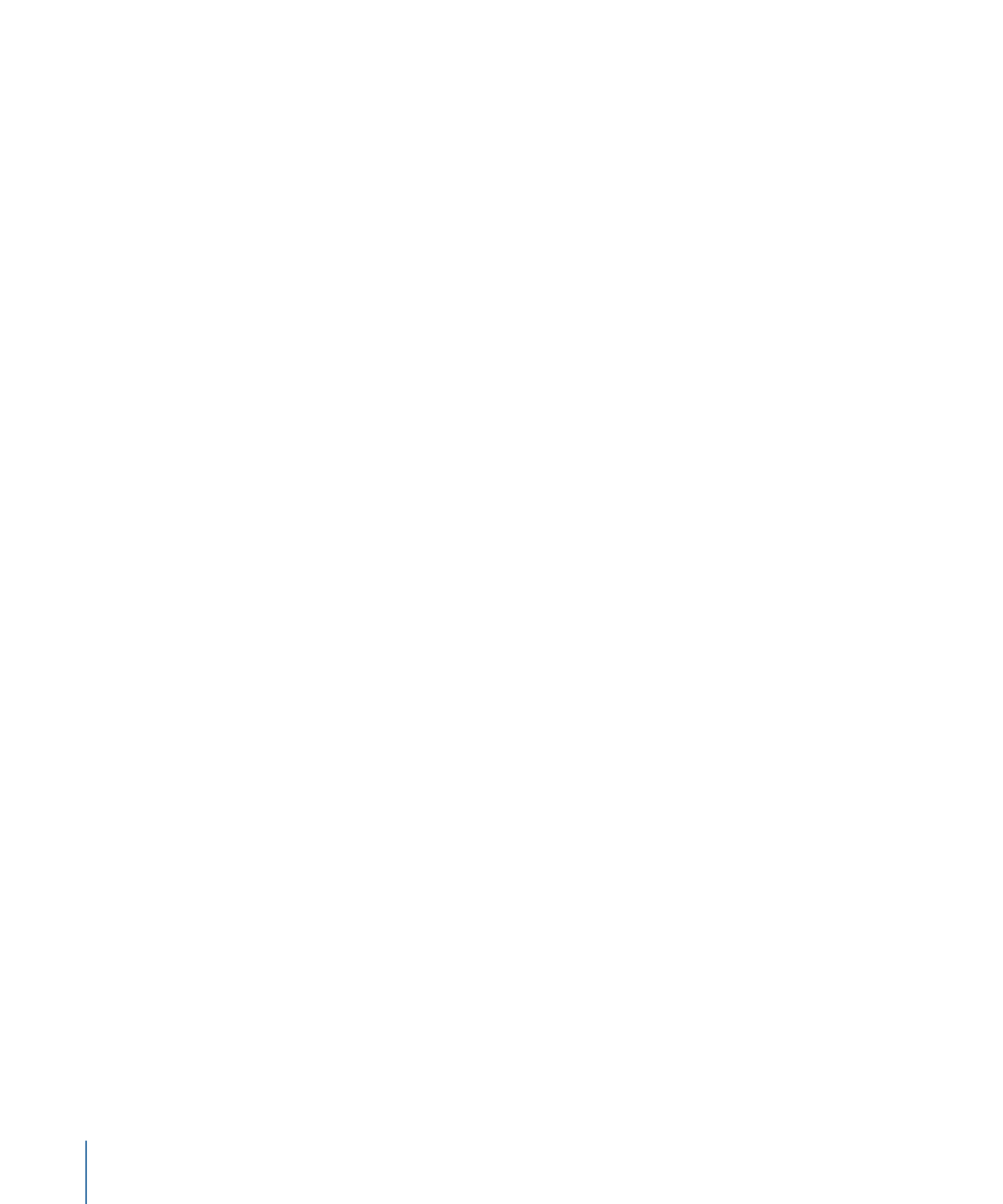
µ
Achten Sie darauf, dass im Canvas-Bereich eine Ebene ausgewählt ist, und drücken Sie
die Tabulatortaste. Durch wiederholtes Drücken der Tabulatortaste wird nacheinander
durch die Werkzeuge gewechselt.
Hinweis: Wenn Sie die Tabulatortaste drücken, wird zwischen dem 2D-Werkzeug zum
Auswählen/Transformieren und dem Werkzeug „Ankerpunkt anpassen“ das
3D-Transformationswerkzeug aktiviert. Weitere Informationen zu
3D-Transformationswerkzeugen finden Sie unter
Werkzeuge für die 3D-Transformation
.
µ
Klicken Sie bei gedrückter Taste „ctrl“ auf eine beliebige Ebene im Canvas-Bereich und
wählen Sie dann ein Werkzeug aus dem Kontextmenü aus.
Die im Kontextmenü angezeigten Optionen variieren abhängig von Typ der ausgewählten
Ebene. Bei einer Form enthält das Kontextmenü zum Beispiel formspezifische Optionen
wie „Pinselstrich“, „Verlauf bearbeiten“ und „Punkte bearbeiten“. Diese Optionen sind bei
einem Bild nicht verfügbar.
Hinweis: Drücken Sie die Umschalt- und Tabulatortaste, um rückwärts durch die Werkzeuge
zu wechseln.